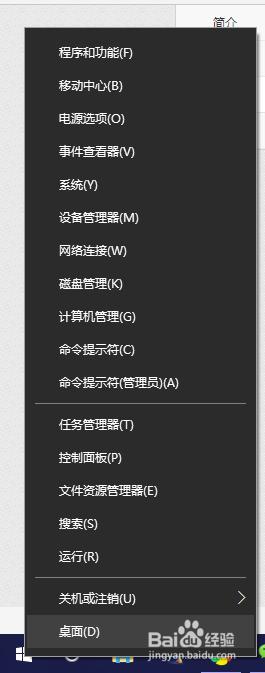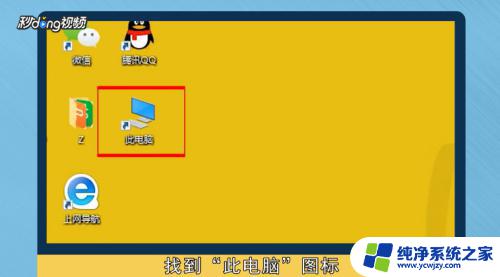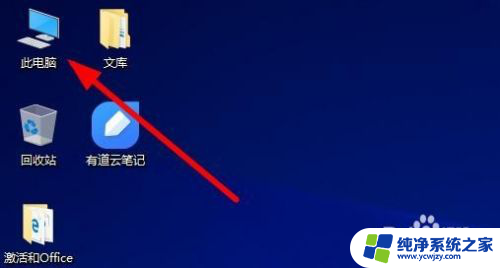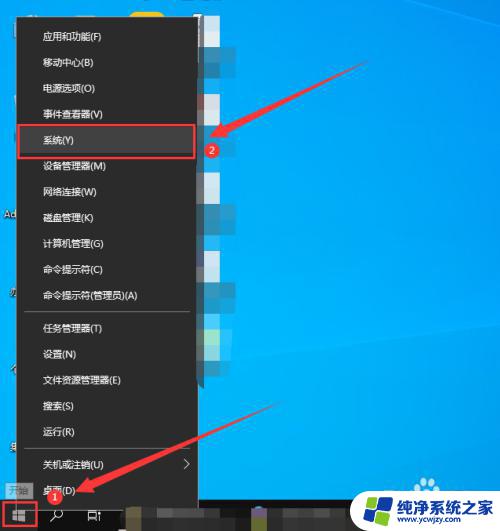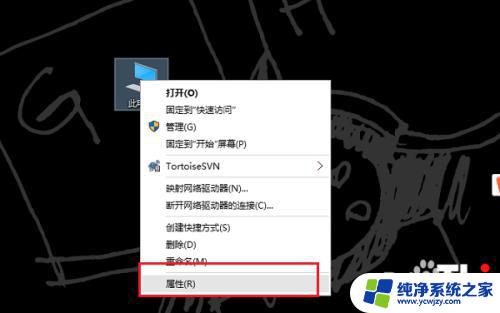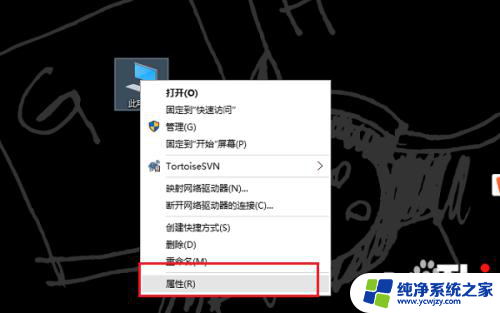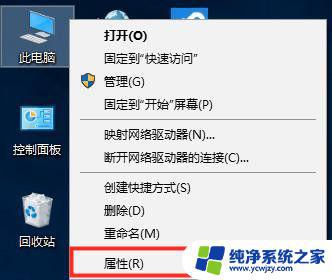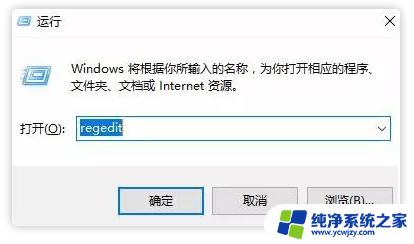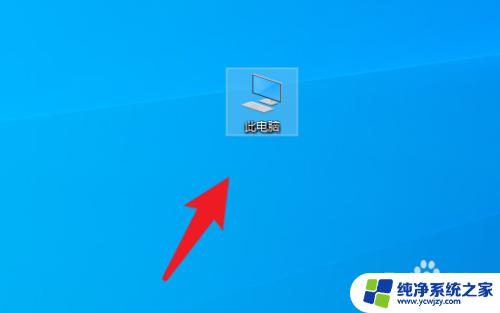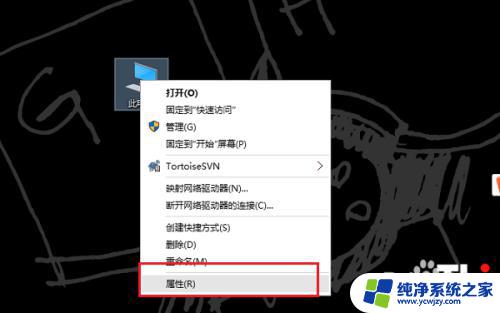win10已激活怎么看密钥 Win10系统如何查看已激活的产品密钥
win10已激活怎么看密钥,Win10系统如何查看已激活的产品密钥?许多人在使用Win10系统的过程中都遇到过这个问题,当用户需要重新安装或升级系统时,需要获取Win10的产品密钥,但很多人都找不到产品密钥在哪里。在这里我们将会介绍一些简单的方法,来帮助你查看已经激活的Win10系统的产品密钥。
方法如下:
1.方法一:
在电脑“开始”菜单上单击右键,选择“系统”。
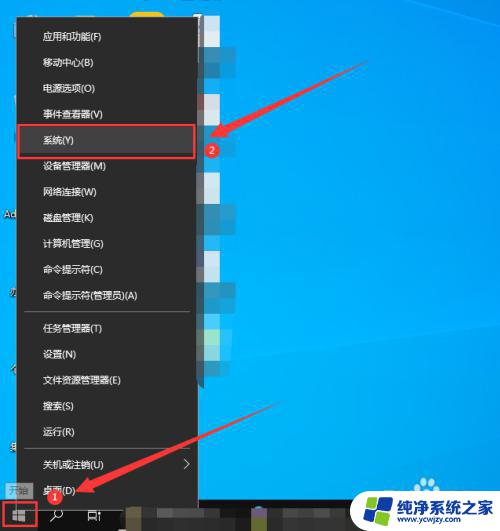
2.然后在系统界面的右侧栏,找到“设备规格”。在“产品ID”后就可以查看详细的激活密钥了。
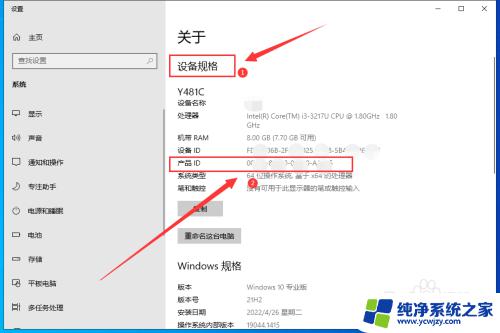
3.方法二:
按下组合键“Win+R”,打开“运行”,输入“regedit” ,点击“确定”。
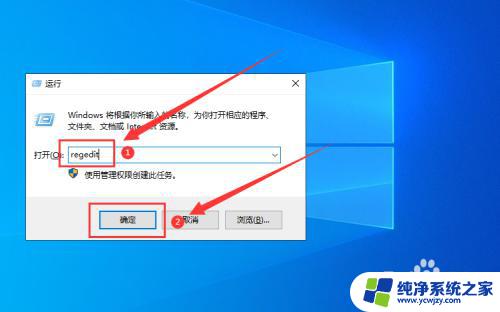
4.打开注册表编辑器,依次展开“HKEY_LOCAL_MACHINE/SOFTWARE/Microsoft/Windows NT/CurrentVersion/SoftwareProtectionPlatform”。
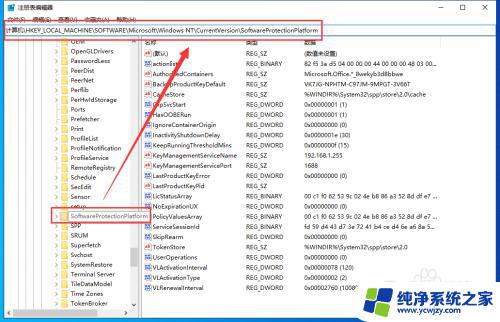
5.在右侧点击“BackupProductKeyDefault”,在后面的“数据”栏就可以查看已激活的密钥了。
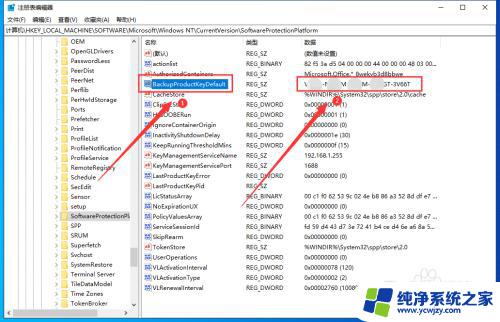
以上就是如何查看已激活的Win10密钥的全部内容,如果你遇到了这种问题,不妨按照本文的方法来解决,希望这篇文章能够对你有所帮助。